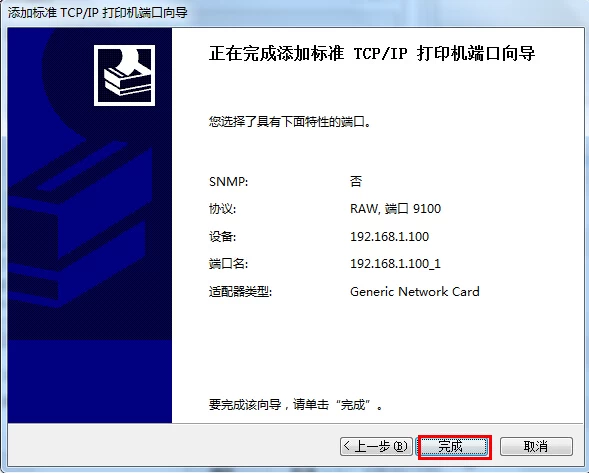Comment ajouter le port réseau de l'imprimante
Hans
Original
2014-11-21 16:44:51
Comment Ajout d'un port d'imprimante réseau
Mots-clés: imprimante réseau portuaire, imprimante réseau, imprimante thermique, imprimante ticket
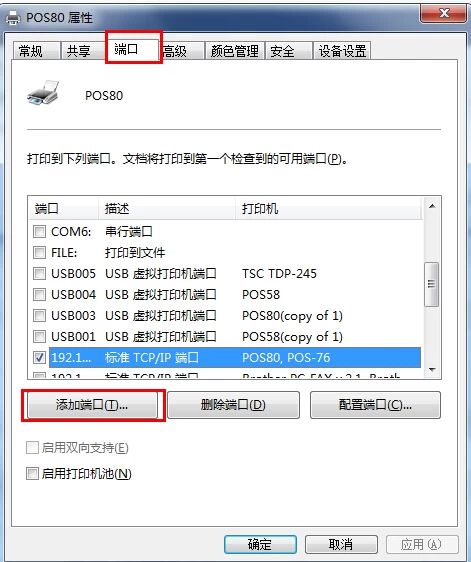
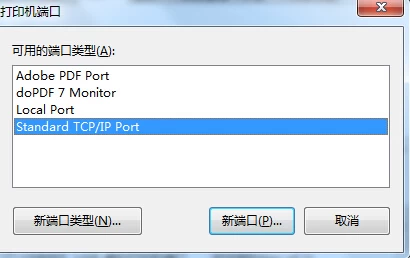
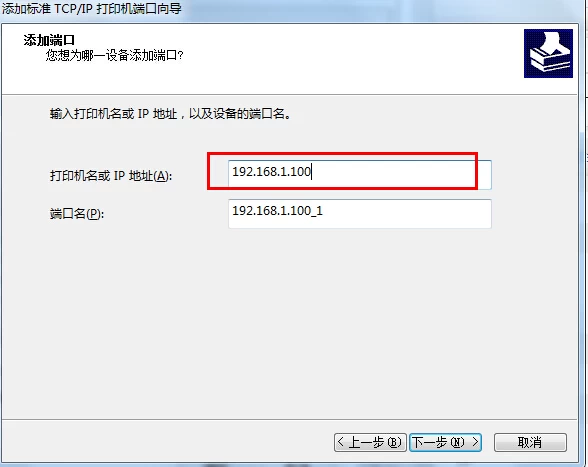
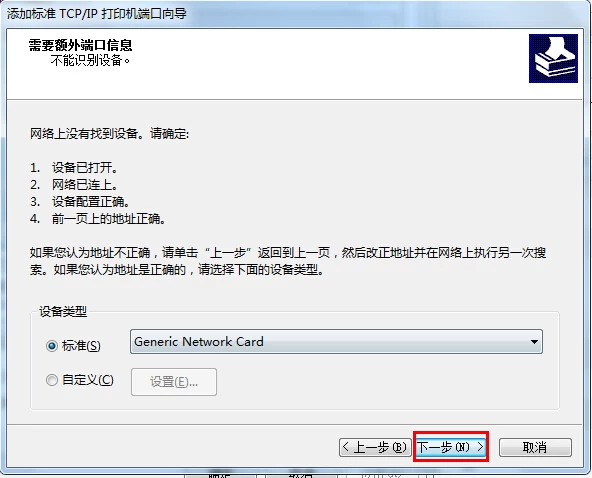
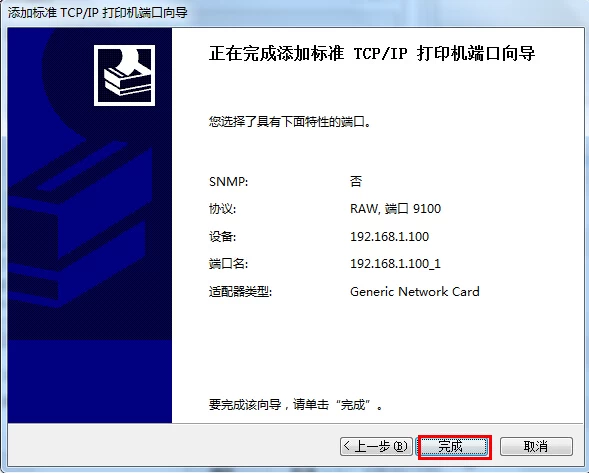
port Ethernet pour imprimante LAN peut facilement partager l'impression, si l'imprimante réseau de plus en plus aimé par les gens, alors comment ajouter un port réseau du port réseau de l'imprimante elle?
Première: Installez le pilote de l'imprimante, et constatez que vous avez installé le pilote d'imprimante dans le dispositif de la liste des imprimantes.
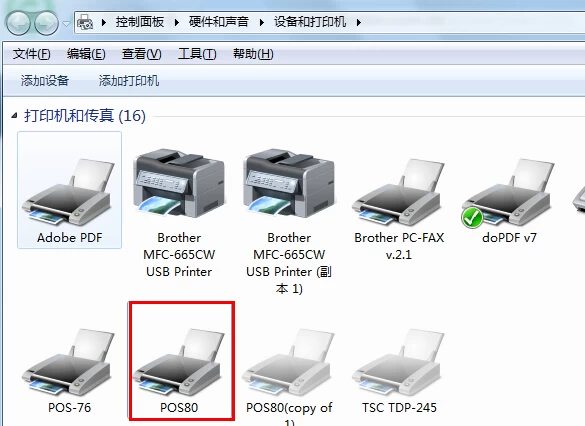
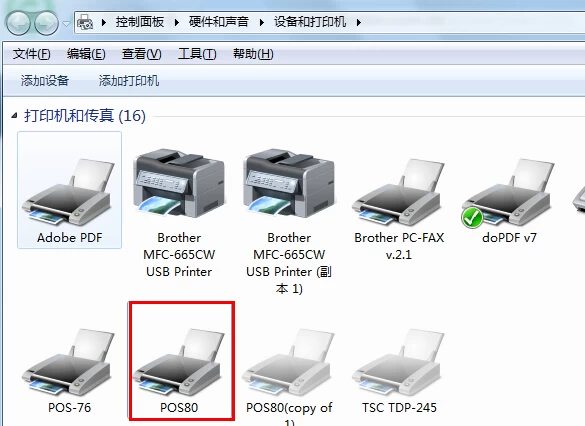
Ensuite, ouvrez les propriétés de l'imprimante dans la liste des ports, sélectionnez Ajouter un port
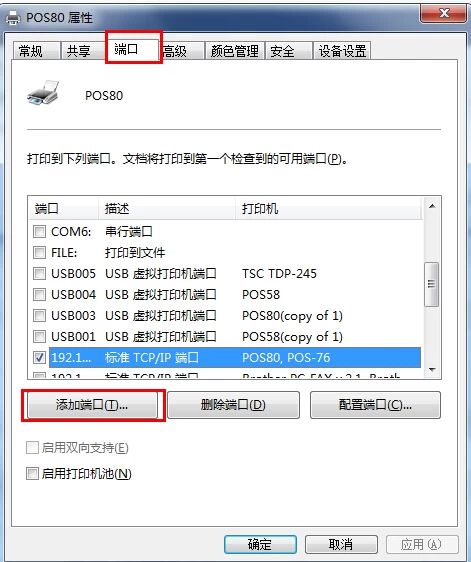
Double-cliquez sur "TCP / IP" le port puis dans la nouvelle fenêtre qui apparaît
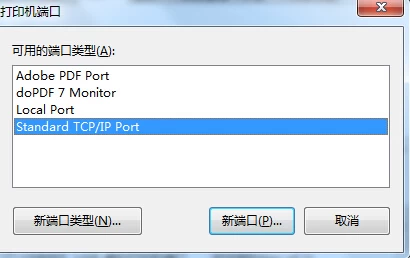
Cliquez sur Suivant dans la fenêtre Assistant rapide émergents et entrer dans les ports IP que vous devez ajouter dans la fenêtre suivante, comme 192.168.1.100
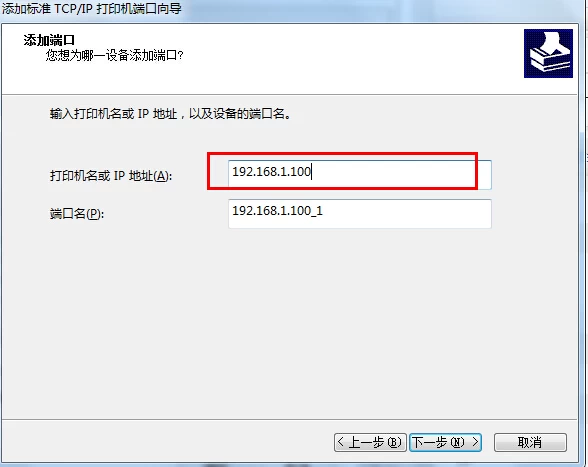
Ensuite, l'ordinateur recherche automatiquement le port que vous avez ajouté, après avoir attendu pendant un certain temps, nous cliquez sur Suivant
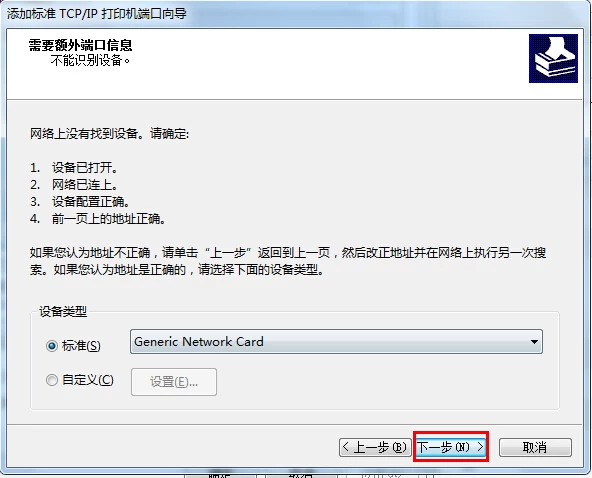
Enfin, nous allons voir la fenêtre suivante, cliquez sur "Terminer" pour ajouter le port est terminé.